Corriger l’erreur Microsoft Store 0x800704C6
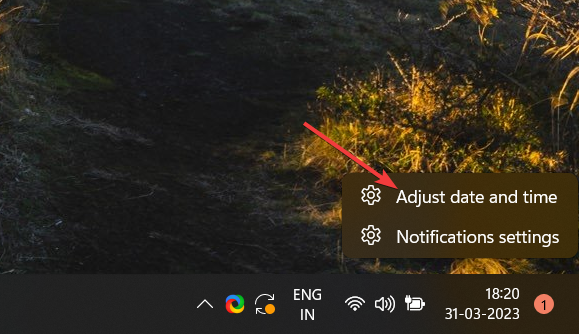
Pourquoi cette erreur apparaît-elle
L’erreur Microsoft Store 0x800704C6 peut être déclenchée par une ou plusieurs causes techniques. Voici les causes les plus fréquentes :
- Server outage — Le serveur Microsoft Store peut être en maintenance ou indisponible.
- Paramètres de date et heure incorrects — Une horloge système désynchronisée (surtout après un déplacement entre fuseaux horaires) empêche l’authentification et la connexion au Store.
- Connexion Internet instable — Des interruptions ou une latence élevée empêchent les téléchargements ou les mises à jour.
- Cache du Microsoft Store corrompu — Des fichiers temporaires corrompus ou manquants dans le cache peuvent bloquer les opérations du Store.
- Conflit avec des applications tierces — Un logiciel tiers (antivirus, optimiseur système, VPN) peut interférer avec le Store.
Important : la nature exacte du problème détermine la solution. Les étapes ci-dessous vont de la plus simple à la plus intrusive.
Comment résoudre l’erreur 0x800704C6
1. Modifier les paramètres de date et d’heure
- Faites un clic droit sur la date et l’heure, en bas à droite de la barre des tâches, puis choisissez Ajuster la date et l’heure.
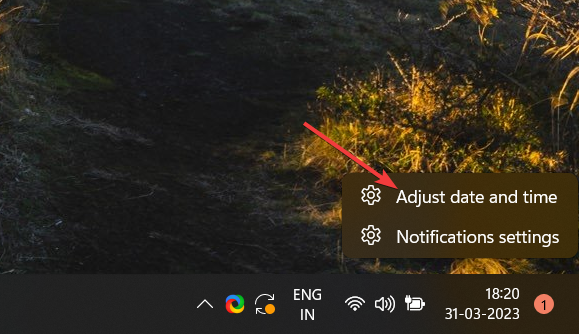
- Activez l’option Définir l’heure automatiquement, ou, si vous préférez régler manuellement, désactivez-la puis cliquez sur Modifier sous Définir la date et l’heure manuellement.
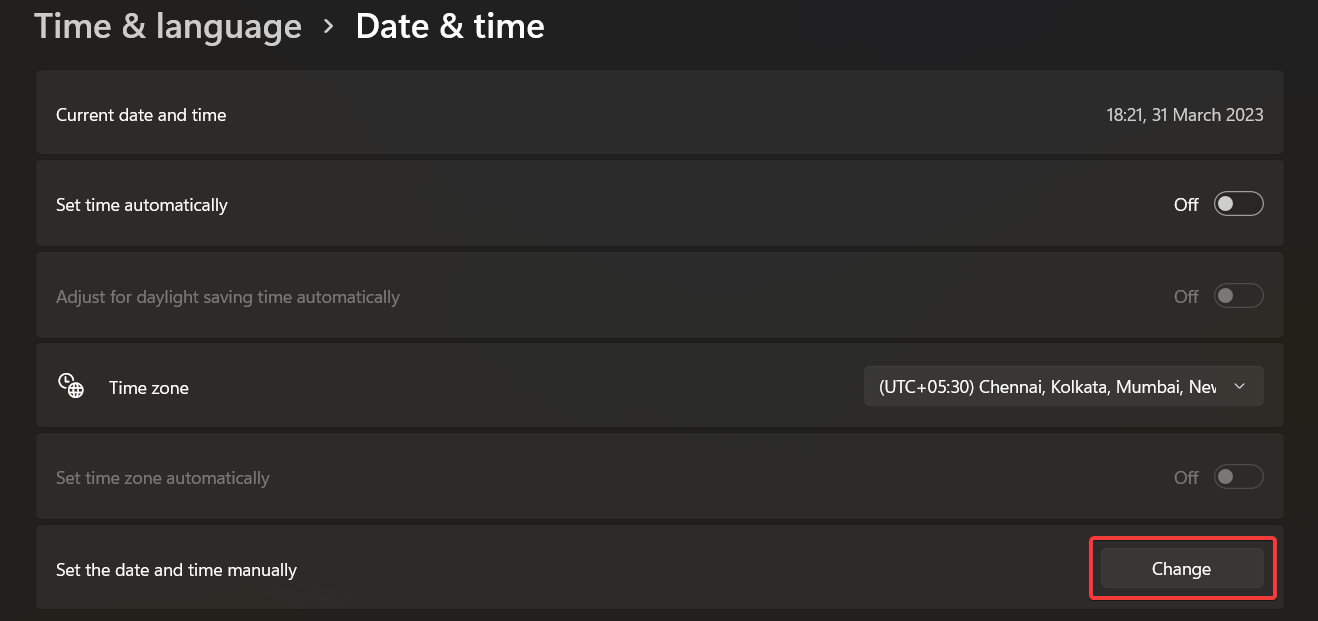
- Choisissez la date et l’heure correctes dans la fenêtre, puis validez avec Changer.
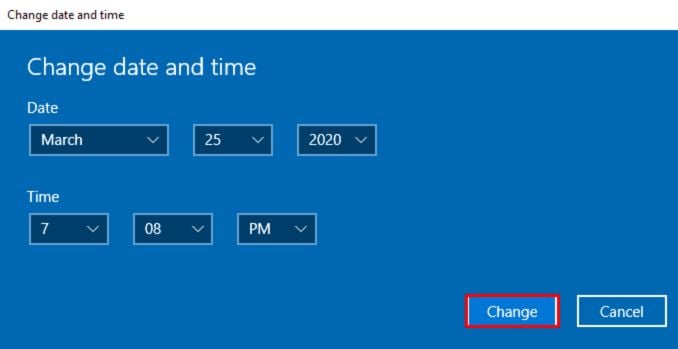
Redémarrez l’ordinateur après l’ajustement. De nombreux utilisateurs rencontrent 0x800704C6 lorsqu’ils changent de fuseau horaire et que l’horloge système ne se met pas à jour.
2. Réinitialiser le cache du Microsoft Store
- Ouvrez Exécuter (Windows + R).
- Tapez la commande suivante et validez :
wsreset.exe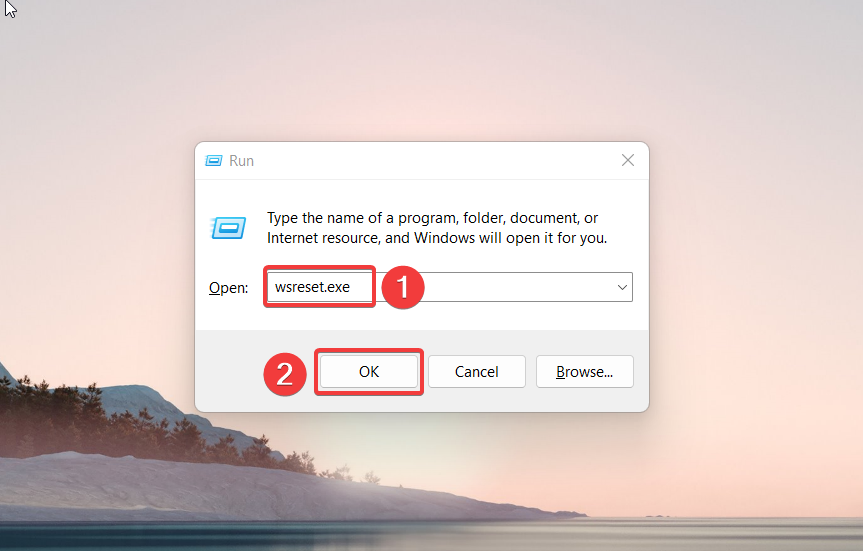
Explication technique rapide : wsreset.exe supprime les fichiers temporaires du Microsoft Store et force une relance propre de l’application. Après l’exécution, la fenêtre d’invite de commandes peut clignoter brièvement : attendez la réouverture automatique du Store.
3. Réinstaller le Microsoft Store via PowerShell
- Ouvrez le menu Démarrer, tapez powershell, puis choisissez Exécuter en tant qu’administrateur.
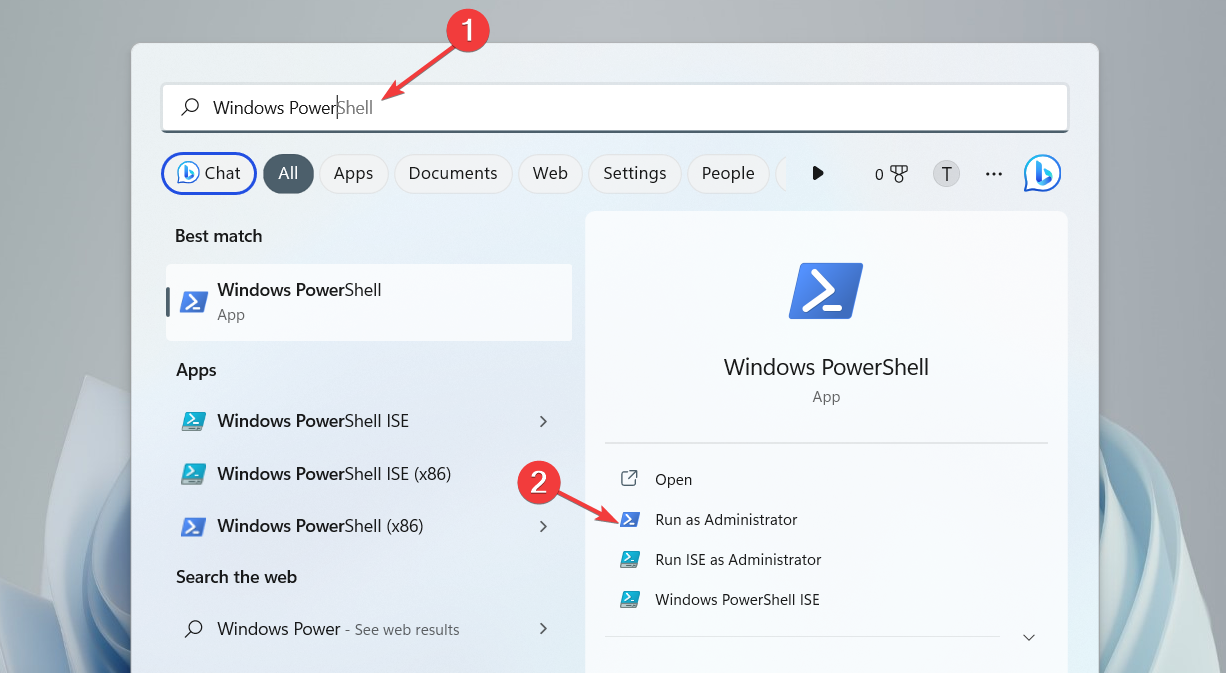
- Confirmez l’élévation en cliquant sur Oui quand l’UAC le demande.
- Exécutez la commande suivante :
Get-AppXPackage Microsoft.WindowsStore | Foreach {Add-AppxPackage -DisableDevelopmentMode -Register "$($_.InstallLocation)\AppXManifest.xml"}- Quand la réinstallation est terminée, fermez PowerShell et redémarrez le PC.
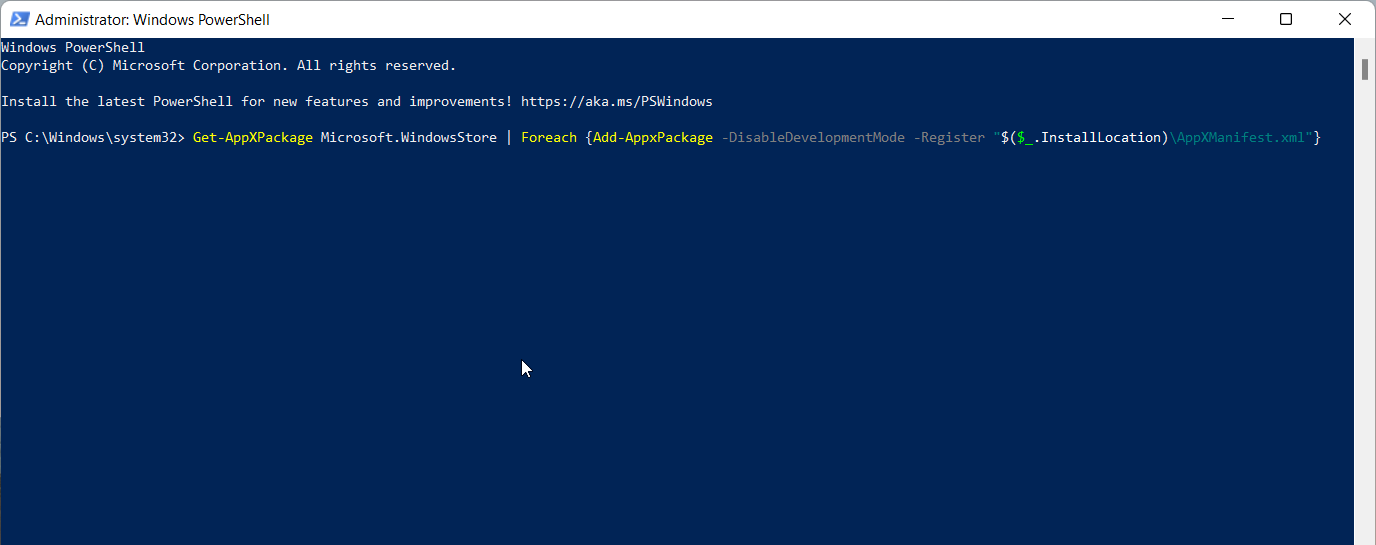
La réinstallation remplace les fichiers d’installation corrompus qui pouvaient être à l’origine de l’erreur 0x800704C6.
4. Utiliser le dépanneur d’applications du Microsoft Store
- Ouvrez Paramètres (Windows + I).
- Dans Système, choisissez Dépannage.
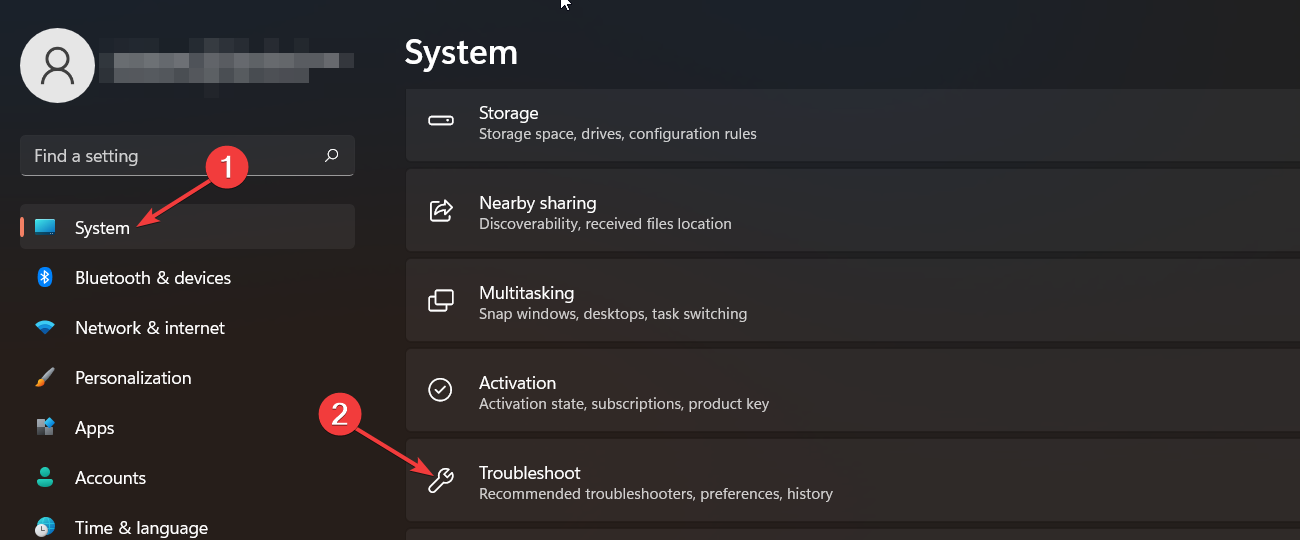
- Sélectionnez Autres dépanneurs.
- Trouvez Windows Store Apps et cliquez sur Exécuter.
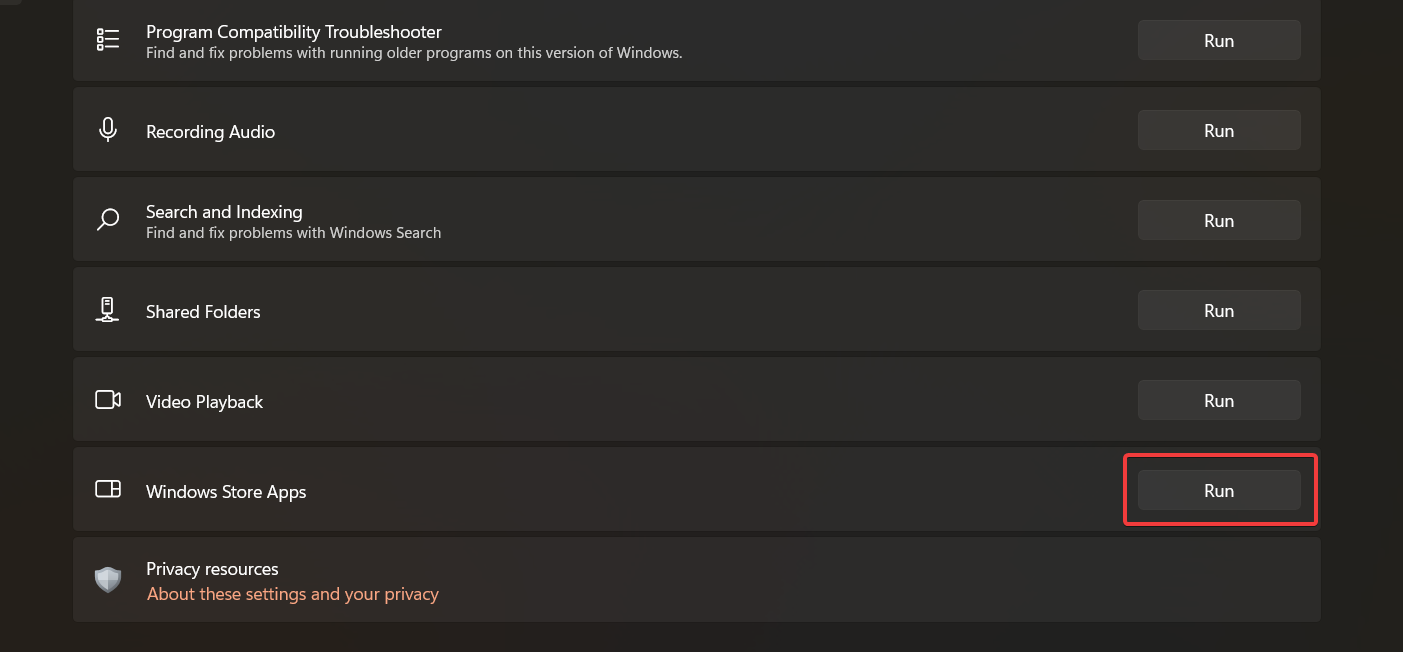
Le dépanneur automatique va détecter des problèmes classiques (permissions, services manquants, fichiers corrompus) et appliquer des corrections recommandées.
5. Démarrage minimal (clean boot)
- Ouvrez Exécuter (Windows + R), tapez
msconfigpuis validez.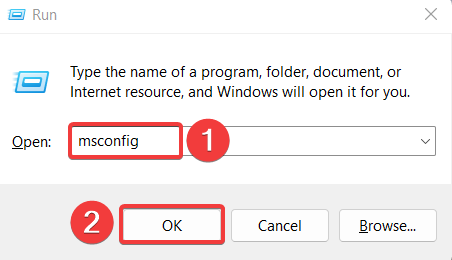
- Dans l’onglet Général, décochez Charger les éléments de démarrage et laissez cochée l’option Charger les services système.
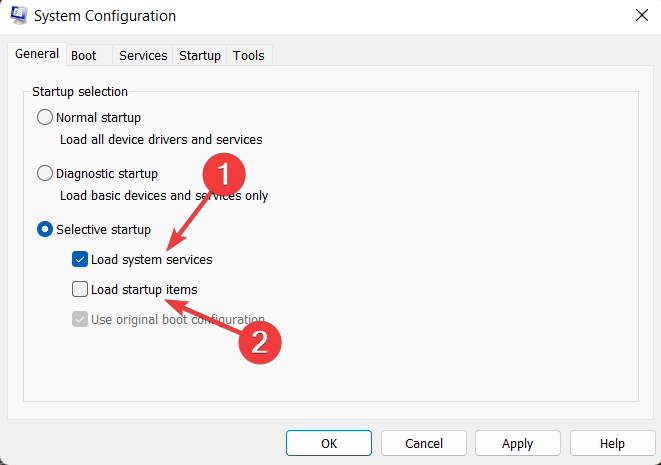
- Passez à l’onglet Services, cochez Masquer tous les services Microsoft, puis cliquez sur Désactiver tout.
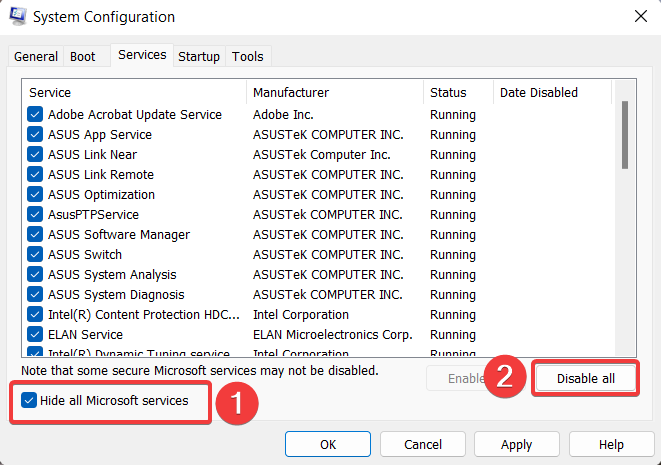
- Appliquez et redémarrez. En clean boot, redémarrez le Microsoft Store et testez un téléchargement.
Si l’erreur disparaît en clean boot, un logiciel tiers est très probablement en cause : antivirus, utilitaire réseau, VPN, ou optimiseur système. Désinstallez progressivement les candidats jusqu’à retrouver le coupable.
Que faire si les solutions ci‑dessus échouent
- Testez sur un autre compte local ou Microsoft : créez un compte d’utilisateur temporaire et essayez d’installer une app. Si ça marche, le problème est lié au profil utilisateur.
- Restauration système : revenez à un point de restauration antérieur à l’apparition de l’erreur si vous en avez un.
- Réinitialiser Windows sans perte de fichiers : option lourde mais efficace si des composants système sont corrompus.
- Contacter le support Microsoft : si le problème persiste et affecte plusieurs appareils sur le même réseau, le support peut investiguer côté serveur.
Approches alternatives
- Utiliser le site web de l’éditeur ou des installeurs traditionnels (EXE/MSI) quand l’app est disponible en dehors du Store.
- Télécharger l’Appx/MSIX depuis un canal officiel et l’installer manuellement avec
Add-AppxPackageen PowerShell (réservé aux utilisateurs avancés). - Essayer la connexion via un réseau différent (données mobiles ou autre Wi‑Fi) pour exclure un filtrage réseau.
Diagramme de décision rapide
flowchart TD
A[Erreur 0x800704C6] --> B[Vérifier la date et l'heure]
B -- OK --> C[Réinitialiser cache wsreset]
C -- OK --> D[Tester téléchargement]
C -- Échec --> E[Dépanneur Windows Store]
E -- Échec --> F[Réinstaller Store via PowerShell]
F -- Échec --> G[Clean boot et tester]
G -- Échec --> H[Test autre compte / Restauration]
H -- Échec --> I[Contacter le support Microsoft]Check‑lists par rôle
Utilisateur final
- Redémarrer l’ordinateur.
- Vérifier date/heure.
- Lancer
wsreset.exe. - Tester avec un autre réseau Wi‑Fi ou point d’accès mobile.
Administrateur IT
- Vérifier les politiques de groupe et les exclusions antivirus.
- Réinstaller le Microsoft Store via PowerShell.
- Exécuter clean boot sur une machine de test.
- Vérifier journaux d’événements Windows pour erreurs liées au Store ou au service AppX.
Commandes et raccourcis utiles (cheat sheet)
- Ouvrir Exécuter : Windows + R
- Réinitialiser cache du Store :
wsreset.exe - Ouvrir PowerShell admin : tapez powershell puis Exécuter en tant qu’administrateur
- Réinstaller Store :
Get-AppXPackage Microsoft.WindowsStore | Foreach {Add-AppxPackage -DisableDevelopmentMode -Register "$($_.InstallLocation)\AppXManifest.xml"}- Ouvrir configuration système :
msconfig
Glossaire (1 ligne chacune)
- Microsoft Store : boutique d’applications officielle pour Windows.
- wsreset.exe : outil Microsoft qui vide le cache du Store.
- PowerShell : interface de ligne de commande et langage de script Windows.
Sécurité et confidentialité
- N’installez des packages Appx/MSIX que depuis des sources fiables et signées.
- Avant une réinstallation manuelle, sauvegardez les données de l’utilisateur.
- Les commandes PowerShell ici utilisées ne transmettent pas d’informations externes par défaut ; elles modifient uniquement le système local.
Foire aux erreurs et cas particuliers
- Si vous avez un VPN actif, déconnectez‑le avant de tester. Certains VPN bloquent l’accès aux serveurs Microsoft.
- Les outils d’optimisation « tout‑en‑un » peuvent supprimer ou modifier des services nécessaires au Store ; désactivez‑les temporairement.
- Dans des environnements d’entreprise, des stratégies de groupe peuvent bloquer le Store : consultez l’équipe systèmes.
Fiche méthode rapide (mini‑SOP)
- Vérifier date/heure puis redémarrer.
- Exécuter
wsreset.exe. - Lancer le dépanneur Windows Store.
- Si échec, réinstaller le Store via PowerShell.
- Si échec, clean boot pour isoler un logiciel tiers.
- Si toujours en erreur, tester autre compte ou restauration système.
Résumé
- La plupart des cas d’erreur 0x800704C6 se règlent par une remise à l’heure et une réinitialisation du cache.
- Le réenregistrement / la réinstallation du Store et le démarrage minimal permettent d’éliminer la corruption d’install ou les conflits logiciels.
- Si aucune de ces étapes ne marche, passez à une restauration système ou contactez le support Microsoft.
Notes
- Pour approfondir, consultez les articles liés sur les problèmes du Microsoft Store et des DLL manquantes.
Nous espérons que ce guide vous a aidé à résoudre l’erreur 0x800704C6. Laissez vos questions ou retours en commentaire si vous avez besoin d’une aide plus ciblée.
Matériaux similaires

Installer et utiliser Podman sur Debian 11
Guide pratique : apt-pinning sur Debian

OptiScaler : activer FSR 4 dans n'importe quel jeu
Dansguardian + Squid NTLM sur Debian Etch

Corriger l'erreur d'installation Android sur SD
